-

常用软件
站-
热门城市 全国站>
-
其他省市
-
-

 400-636-0069
400-636-0069
 小标
2018-04-27
来源 :
阅读 2730
评论 0
小标
2018-04-27
来源 :
阅读 2730
评论 0
摘要:Photoshop如何使用 Adobe Stock 中的模板和图像,从而快速开始并加速完成创意项目,本文通过具体的案例以及步骤帮我们解决了这方面的问题,让我们对Photoshop的使用更加的熟练,能够在以后的的学习中更加快速的完成它们。
Photoshop如何使用 Adobe Stock 中的模板和图像
Photoshop如何使用 Adobe Stock 中的模板和图像,从而快速开始并加速完成创意项目,本文通过具体的案例以及步骤帮我们解决了这方面的问题,让我们对Photoshop的使用更加的熟练,能够在以后的的学习中更加快速的完成它们。
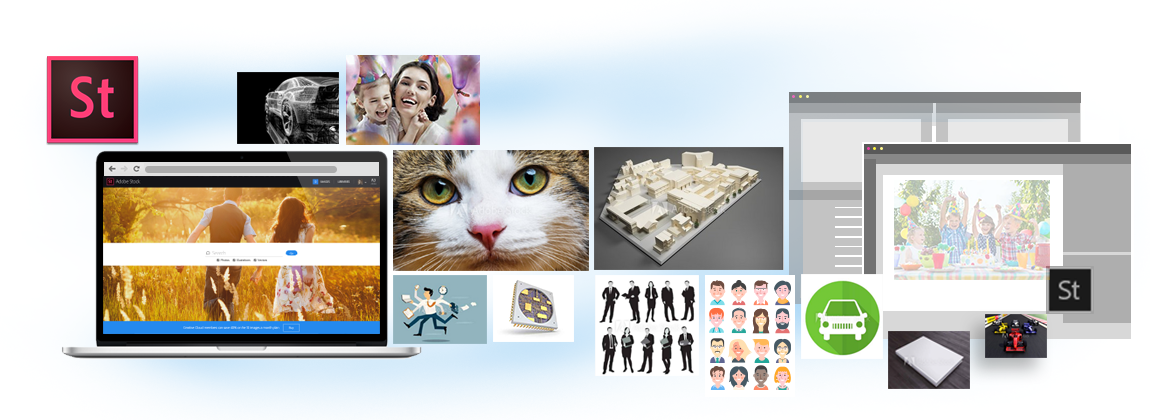
Adobe Stock 提供了数百万高品质的免版税专业照片、视频、插图和矢量图形,以供设计人员和企业访问来构建他们的所有创意项目。您可以根据需要,从 Adobe Stock 购买单个资源;或者,也可以购买一个包含多个资源的订阅。有许多订阅包可供您选择。
使用 Adobe Stock 中的模板
可以直接通过 Photoshop 的“新建文档”对话框,使用 Adobe Stock 中的模板。创建文档时,您无需从空白画布开始,而是可以从众多模板中进行选择,这些模板包括 Stock 图像、插图和图形。
授权并打开模板后,您可以像处理其他任意 Photoshop 文档那样处理该模板。
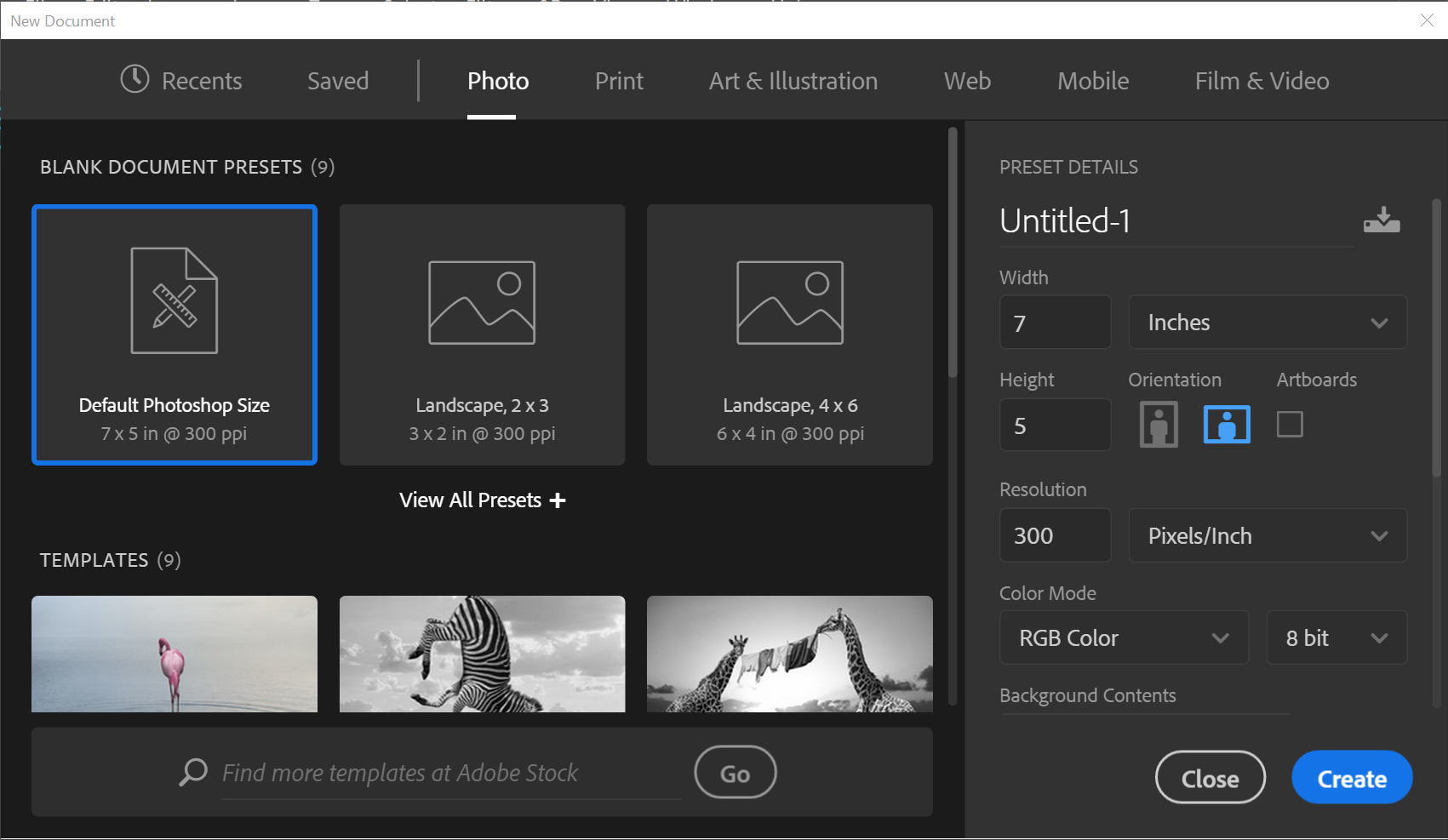
“新建文档”对话框 | Adobe Stock 中的模板
在 Photoshop 中搜索 Stock 图像
· 在 Photoshop 中,选择“文件”>“搜索 Adobe Stock”。
在 Photoshop 文档中使用 Stock 图像
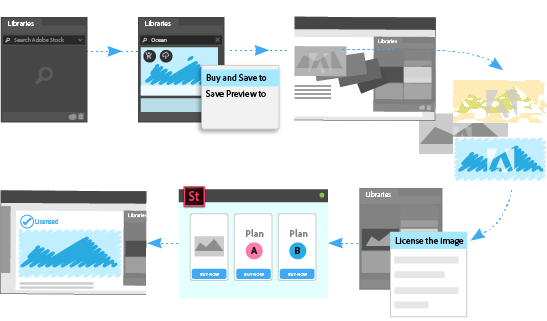
Adobe Stock 与 Creative Cloud Libraries 紧密集成在一起。您可以使用 Adobe Stock 网站,直接将带有水印的 Stock 资源添加到您的任意一个库中。随后,您可以在 Photoshop 文档中使用这些带有水印的资源,以作为与库链接的资源。
选择为该资源授权(可直接从 Photoshop 中执行此操作)时,该带有水印的资源在打开的文档中的所有实例都将更新为高分辨率的授权资源。
本文由职坐标整理并发布,希望对同学们有所帮助。了解更多详情请关注常用软件Photoshop频道!
 喜欢 | 1
喜欢 | 1
 不喜欢 | 1
不喜欢 | 1
您输入的评论内容中包含违禁敏感词
我知道了

请输入正确的手机号码
请输入正确的验证码
您今天的短信下发次数太多了,明天再试试吧!
我们会在第一时间安排职业规划师联系您!
您也可以联系我们的职业规划师咨询:

版权所有 职坐标-一站式IT培训就业服务领导者 沪ICP备13042190号-4
上海海同信息科技有限公司 Copyright ©2015 www.zhizuobiao.com,All Rights Reserved.
 沪公网安备 31011502005948号
沪公网安备 31011502005948号